Discord | 新しいユーザー名に変更する手順
Discordで利用可能になった一意の新しいユーザー名に変更する手順を紹介しています。
関連:Discord | 一意の新しいユーザー名へ変更するデメリットや期限など | ONE NOTES
WEB版、PCアプリ版(Windows)、モバイルアプリ版(Android)でのDiscordでの操作や画面を例にしています。
新しいユーザー名に変更する手順
新しいユーザー名に変更するにはまず、「ユーザー設定」から「マイアカウント」を表示します。
初回時は新しいユーザー名に変更する為の案内が表示されますので、そこからアクセスします。
「ユーザー名の更新」と表示されますので「始めましょう」を選択します。
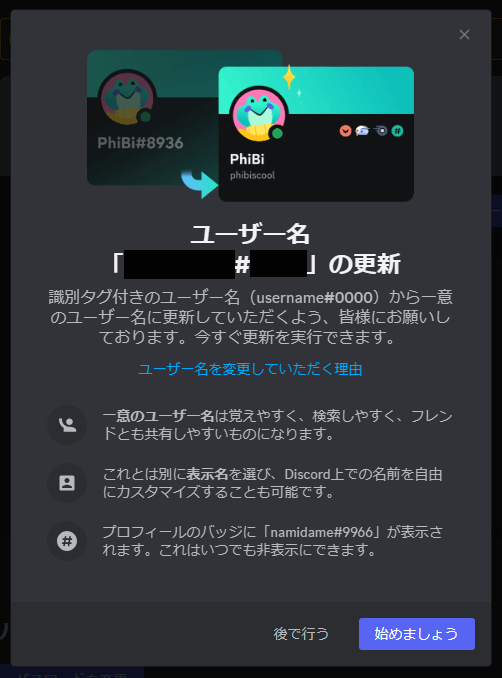
「希望の名前を入力してください。」と表示されます。
ここで入力するのは、新しいユーザー名ではなく、表示名です。
後からいつでも変更できます。
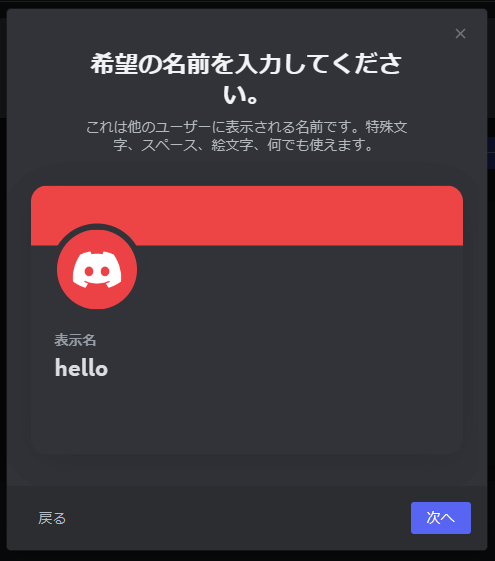
「ユーザー名は決まりましたか?」と表示され、新しいユーザー名の入力フォームが表示されます。
初期時は「#」付きの以前のユーザー名に沿った名前が提案されていますが、好きなものに変更可能です。
新しいユーザー名の設定に対して以下の条件があります。
- 2文字以上、32文字以内の英数字と記号
- 英字の小文字のみ
- 記号は「_(アンダースコア)」と「.(ピリオド)」のみ利用可能
- 他ユーザーとの重複はない
- ユーザー名の変更は1週間に2回まで
- 「#」付きのユーザー名には戻せない
入力したユーザー名が既に誰かに利用されている場合は、決定ができません。
「利用可能」と表示されたものから選んで「送信」を選択します。
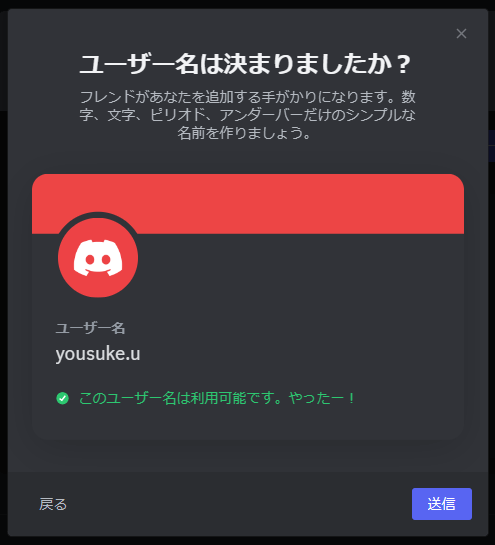
不正対策にロボットでない事を示して新しいユーザー名への変更を完了します。
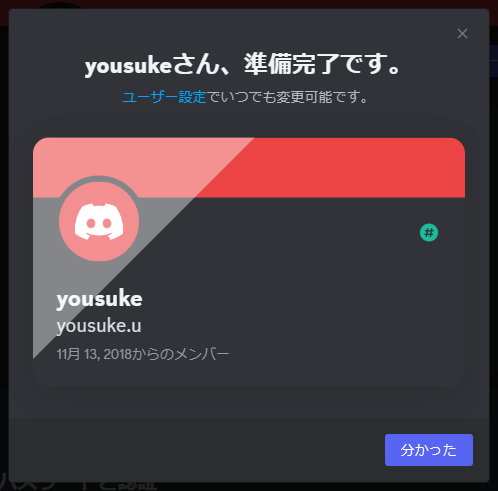
yorosiku